
За инструментите и функциите на програмата Microsoft Word во врска со создавањето и промените на табелите, веќе напишавме постојано. Меѓутоа, во некои ситуации, задачата на спротивниот знак се јавува во некои ситуации - потребата да се отстрани табелата во зборот со сите негови содржини или да ги избрише сите податоци или нивна страна, оставајќи ја истата табела во овој случај.
Лекција: Како да направите табела во Word
Бришење на маса со сите содржини
Значи, ако вашата задача е да избришете табела заедно со сите податоци, кои се содржани во своите клетки, следете ги овие чекори:
1. Поместете го покажувачот на курсорот на табелата, така што иконата за движење се појавува во горниот лев агол.
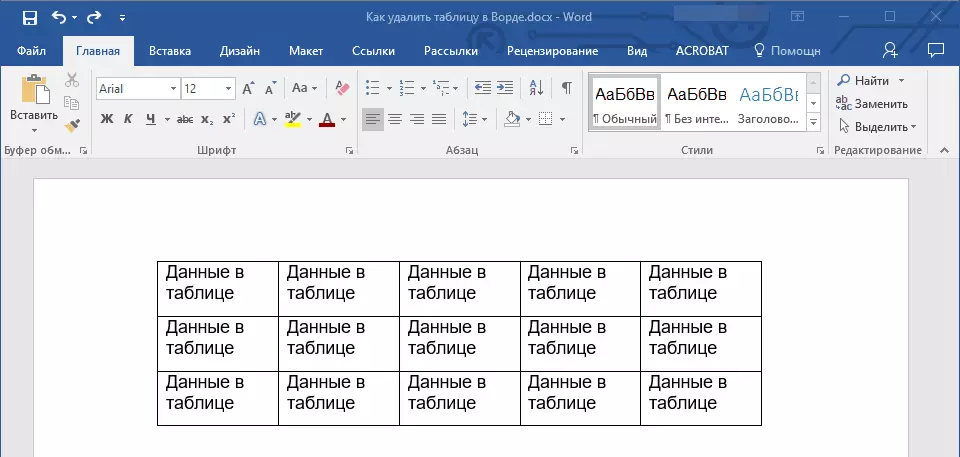
2. Кликнете на оваа икона (Табелата исто така ќе издвоите) и кликнете на копчето. "Backspace".
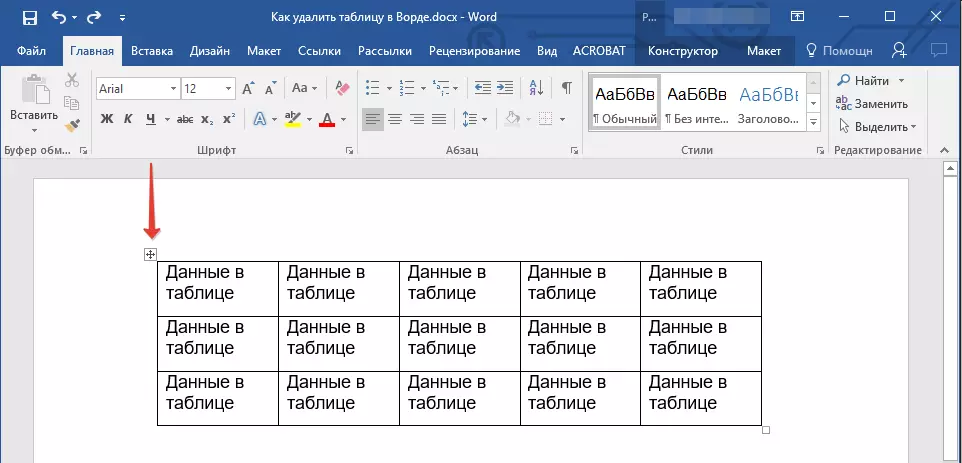
3. Табелата заедно со сите негови содржини ќе биде избришана.

Лекција: Како да ја копирате табелата во зборот
Отстранување на сите или дел од содржината на табелата
Ако вашата задача е да ги избришете сите податоци содржани во табелата или дел од нив, направете го следново:
1. Означете со глувчето сите клетки или оние клетки (столбови, жици), содржината на која сакате да ја избришете.

2. Кликнете на копчето "Избриши".
3. Сите содржини на табелата или фрагментот што го нагласувате ќе бидат избришани, табелата ќе остане на претходното место.

Лекции:
Како да се спојат на маса клетки во MS Word
Како да додадете низа на масата
Всушност, ова е целата инструкција за тоа како да ја избришете табелата во зборот со неговата содржина или само податоците што се содржани во неа. Сега знаете уште повеќе за можностите на оваа програма, воопшто, како и на табелите во него, особено.
